Nå kan du enkelt konvertere HEIC-bilder til JPG på iPad eller iPhone
Miscellanea / / August 05, 2021
Akkurat som de fleste bilder er lagret i JPG- eller PNG-formater, er HEIC et bildeformat som brukes av iPhones og iPads. Dette mage-formatet er flott siden det lagrer bildedata av høy kvalitet i et lite datafotavtrykk. Den er imidlertid ikke kompatibel med alle enheter. Så tilfelle du sender en til vennene dine, at den ikke blir synlig. Hvis du vil dele eller konvertere HEIC-bilder til JPG på Ipad eller iPhone, er det mange måter å gjøre det på. Vi hjelper deg med å konvertere HEIC-bildene dine til JPG- eller PNG-formater uten betalte tjenester eller betalte apper.
HEIC er et bildeformat som brukes av eple på enhetene deres. Bildeformatet støttes bare av Apple-enheter og dingser. Men hvis du vil kjøre eller sjekke HEIC-formatet på Windows eller Android, må du konvertere det til et JPG-bilde, da HEIC-formatet bare fungerer i Apples økosystem. HEIC-format er mye mer tilstrekkelig i sammenligning med andre bilder fordi det bruker mindre plass, har 16-bits farger i stedet for 8-bits, og fungerer veldig greit på alle Apple-enheter.
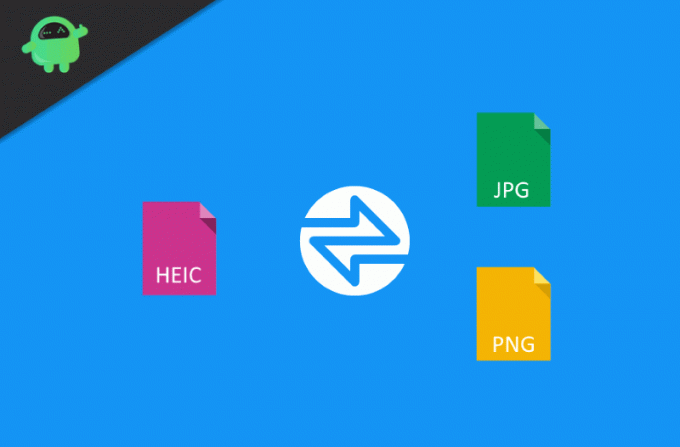
Innholdsfortegnelse
-
1 Slik konverterer du HEIC-bilde til JPG-format
- 1.1 Ved å konvertere HEIC til JPG online
- 1.2 Ved å bruke Files-appen
- 1.3 Ved å bruke WhatsApp
- 1.4 Bruke tredjeparts konverteringsapper
- 2 Konklusjon
Slik konverterer du HEIC-bilde til JPG-format
Selv om HEIC-bildeformatet er bedre i sammenligning med andre bilder, er det ikke kompatibelt med andre enheter. For å sjekke eller kjøre HEIC-bilder på andre enheter i stedet for Apple-enheten, må du konvertere bildet. JPG-format er det mest populære og enkle bildeformatet å starte på nesten hvilken som helst enhet.
Ved å konvertere HEIC til JPG online
Internett er fylt med slike tjenester, og de fleste av dem er gratis. De er enkle å bruke, vanligvis takler gratis og vil få jobben gjort på bare noen få sekunder. Siden det er en nettstedtjeneste, er det lettere å bruke på en iPad i stedet for en iPhone, men du kan fortsatt bruke den. For å konvertere HEIC-bilder til JPG eller PNG fra iPad eller iPhone, følg guiden nedenfor.
Trinn 1) Gå til nettstedet CONVERT HEIC TO JPG ONLINE.
Steg 2) Slipp HEIC-bilder som du vil konvertere
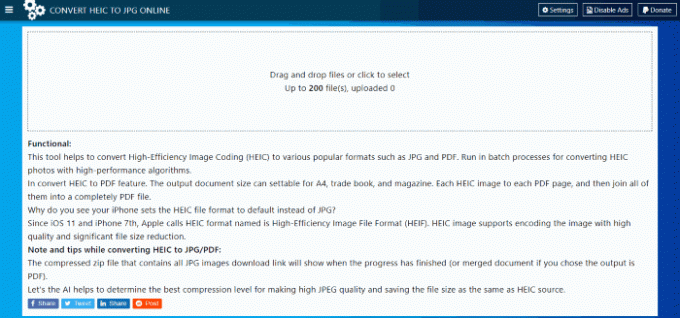
Merk: Du kan konvertere nesten 200 bilder samtidig. Flott for massearbeid, men det blir sakte hvis du laster opp flere bilder.
Trinn 3) Vent på konverteringsprosessen. Last ned og gjort!
Ved å bruke Files-appen
JPG-bilder brukes vanligvis til postformål. For å vite hvordan du konverterer HEIC-bilder til JPG, kan du lese trinnene nedenfor.
Trinn 1) Åpne først Files-appen på din iOS Enhet og velg alternativet relatert til På min iPad / iPhone.

Steg 2) Klikk på det tomme området og velg alternativet Ny mappe, navngi det hva du vil og klikk på o Ferdig kategorien.
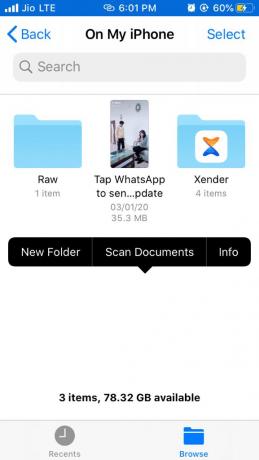
Trinn 3) Gå til programstarteren og start Galleri applikasjonen for å velge bildene du vil konvertere.

Trinn 4) Klikk på Plukke ut kategorien øverst på verktøylinjen, og velg HEIC-filen du vil transformere i JPG.
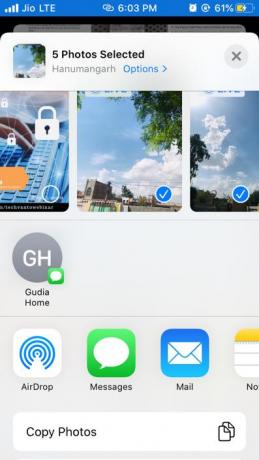
Trinn 5) Velg nå dele kategorien nederst til venstre på skjermen og gå til Share alternativ. Klikk på Kopier bilder alternativ.

Trinn 6) Bildene vil være tilgjengelige på utklippstavlen, gå til mappen som ble opprettet tidligere, og ved å klikke på det tomme området, velg Lim inn alternativ.
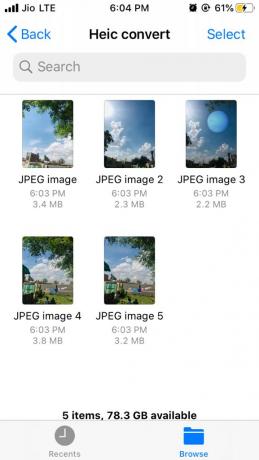
Trinn 7) Det kan vises en melding som ber deg om passordet ditt, skriv inn passordet ditt, filen konverteres til JPG i den nye mappen.
Ved å bruke WhatsApp
Ved å bruke Whatsapp kan du endre høykvalitets HEIC-bilder til JPG-format av lav kvalitet. Dette er en ideell måte hvis du prøver å sende HEIC-bildene dine til vennene dine. Bare ikke konverter, send det bare via Whatsapp. Konverteringen vil skje automatisk, og alle bildene dine sendes automatisk.

Velg Whatsapp-alternativet og mottakeren, filene overføres og sendes automatisk.
Merk: Denne prosessen vil definitivt redusere størrelsen og kvaliteten på bildene. Så i tilfelle du prøver å sende en fil med god kvalitet, f.eks. bryllupsbilder eller skanning av dokumenter, så bruk ikke denne metoden.
Bruke tredjeparts konverteringsapper
Vel, du vet, det er en app for alt. I vår digitale verden er apper overalt. Så for alt lite arbeid av slikt slag, har vi alltid en eller to apper som kan få jobben gjort for deg, gratis!
Trinn 1) nedlasting Luma: Convert Heic 2 Jpg på din iPhone eller iPad-enhet.
Steg 2) Kjør appen, velg filene du vil konvertere.

Trinn 3) Velg ønsket utdatafilformat. Du kan velge mellom JPG- og PNG-formater.
Trinn 4) Trykk ok og se appen gjøre jobben for deg!
Konklusjon
Så her er noen enkle måter å konvertere HEIC-bilder til JPG- eller PNG-format. Det er flott at iPhone lagrer bildedata i HEIC-format; Det er imidlertid veldig viktig å endre det til JPG til PNG-format for å videresende det videre. Ovennevnte tre dager er enkle å gjøre. Vi vil legge til flere metoder hvis tilgjengelig, så legg merke til nettstedet vårt for mer.
Redaktørens valg:
- Slik eksporterer du helsedata fra iPhone
- Del skjerm med Skype på iPhone og iPad
- Last ned Apple iPhone SE 2020 Bakgrunnsbilder [FHD + Quality]
- Slik legger du til venner i spillsenteret i iOS 13 / iPadOS på iPhone eller iPad
- Hva er sengetid på iPhone? Hvordan aktivere eller deaktivere denne funksjonen?
Rahul er en informatikkstudent med en stor interesse for fag- og kryptovalutaemner. Han bruker mesteparten av tiden på å skrive eller høre på musikk eller reise på usynlige steder. Han mener at sjokolade er løsningen på alle problemene hans. Livet skjer, og kaffe hjelper.


